Jak zarządzać powiadomieniami w nowej aplikacji Outlook na Windows 11
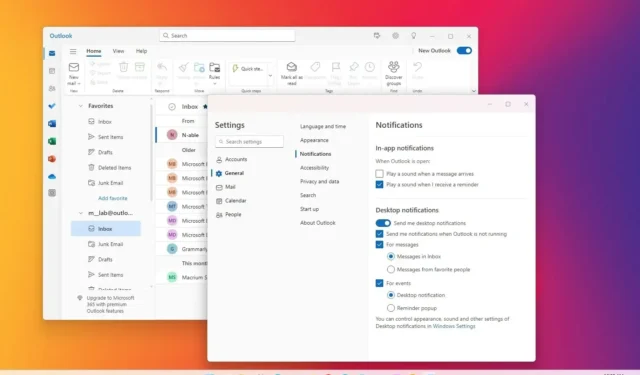
W nowej aplikacji Outlook dla systemu Windows 11 (i 10) możesz zmienić ustawienia powiadomień, a w tym przewodniku dowiesz się, jak to zrobić. Firma Microsoft udostępniła nową wersję aplikacji Outlook, która zastępuje aplikacje Poczta i Kalendarz (oraz klasyczną wersję programu Outlook na komputery stacjonarne) projektem opartym na interfejsie internetowym, a w ramach ustawień dostosowywania klient poczty e-mail umożliwia zarządzanie różnymi Ustawienia powiadomień.
Na przykład możesz wybrać, kiedy aplikacja ma odtwarzać dźwięk powiadomień, a także dostosować typ zdarzeń, w których klient poczty e-mail powinien wyświetlać powiadomienia na pulpicie.
W tym przewodniku dowiesz się, jak zmienić ustawienia powiadomień w nowej aplikacji Outlook w systemie Windows 11.
Zmień ustawienia powiadomień dla nowego programu Outlook w systemie Windows 11
Aby zmienić ustawienia powiadomień nowej aplikacji Outlook, wykonaj następujące kroki:
-
Otwórz nową aplikację Outlook w systemie Windows 11.
-
Kliknij Ustawienia (przycisk koła zębatego w prawym górnym rogu).
-
Kliknij Ogólne .
-
Kliknij kartę Powiadomienia .
-
W sekcji „Powiadomienia w aplikacji” wybierz, czy chcesz odtwarzać dźwięk po nadejściu nowych wiadomości i otrzymaniu przypomnień.
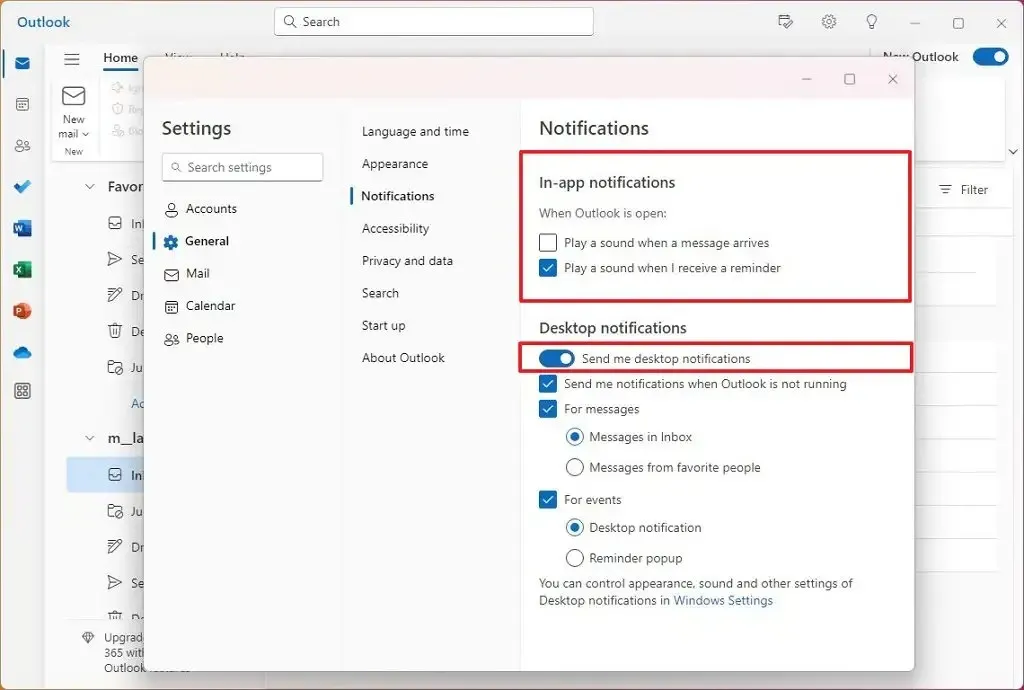
-
W sekcji „Powiadomienia na pulpicie” włącz lub wyłącz opcję „Wysyłaj mi powiadomienia na pulpicie” , aby włączyć lub wyłączyć wyskakujące powiadomienia z programu Outlook.
-
(Opcjonalnie) Zaznacz opcję „Wysyłaj mi powiadomienia, gdy Outlook nie jest uruchomiony”, aby otrzymywać powiadomienia nawet wtedy, gdy klient poczty e-mail nie jest otwarty.
-
(Opcjonalnie) Zaznacz opcję „Dla wiadomości” i wybierz, czy chcesz otrzymywać powiadomienia od wiadomości w skrzynce odbiorczej, czy od ulubionych osób.
-
(Opcjonalnie) Zaznacz opcję „Dla wydarzeń” i wybierz rodzaj alertu, np. „Powiadomienie na pulpicie” lub „Wyskakujące okienko z przypomnieniem”.
Po wykonaniu tych kroków aplikacja Outlook zastosuje nowe ustawienia powiadomień do użycia w systemie Windows 11.



Dodaj komentarz